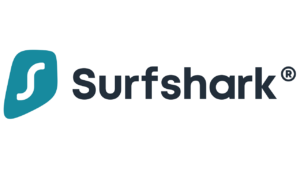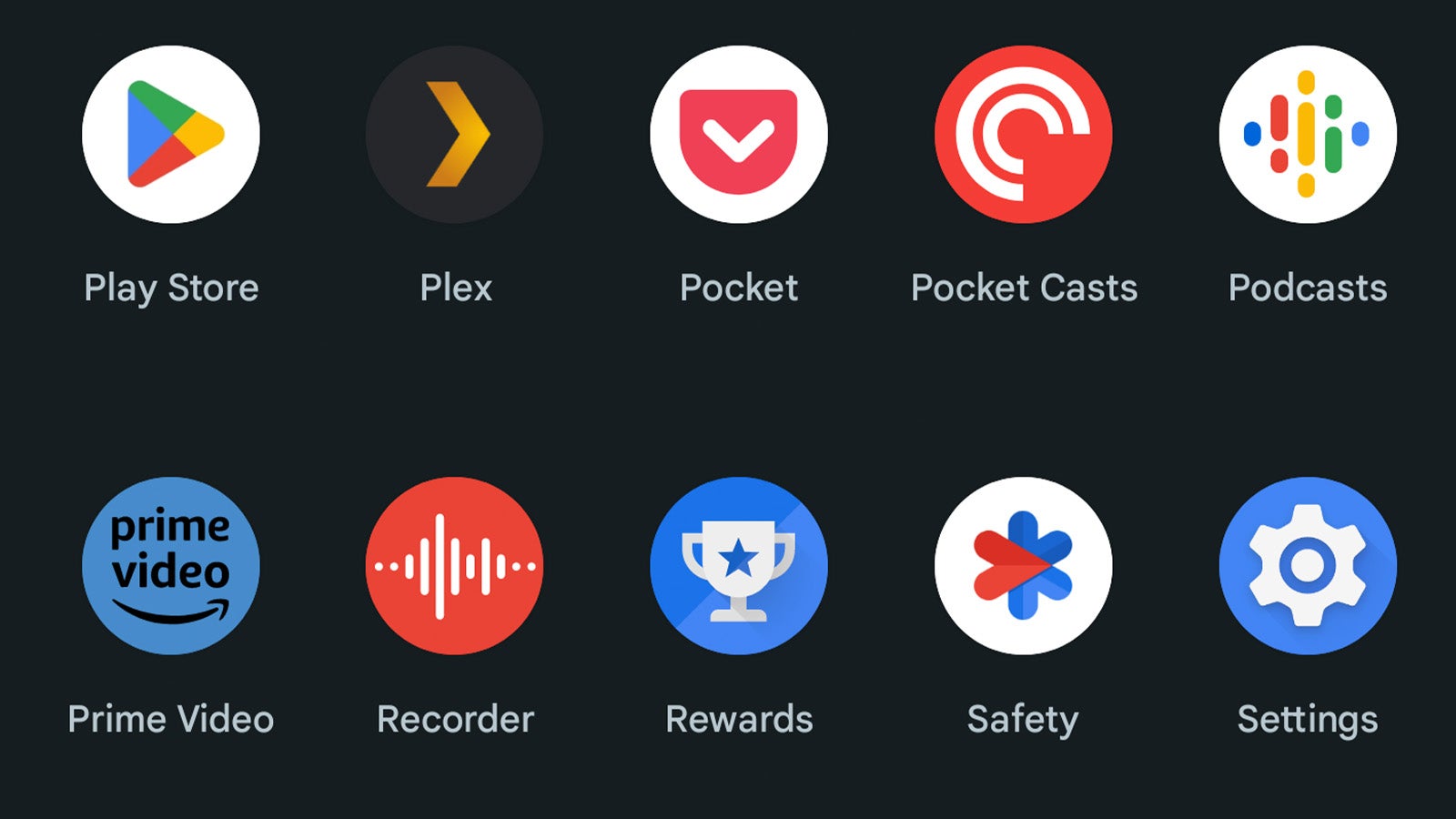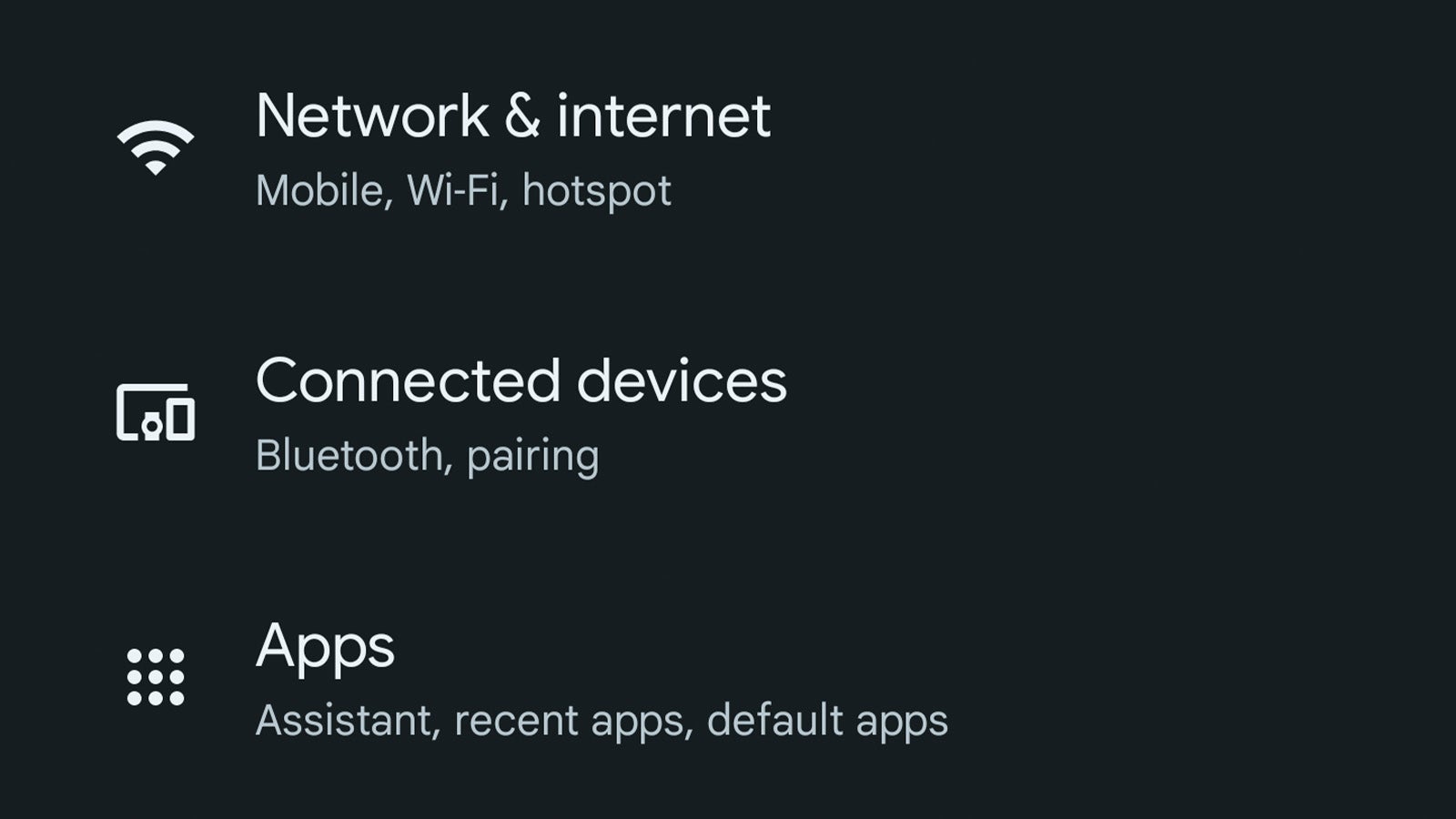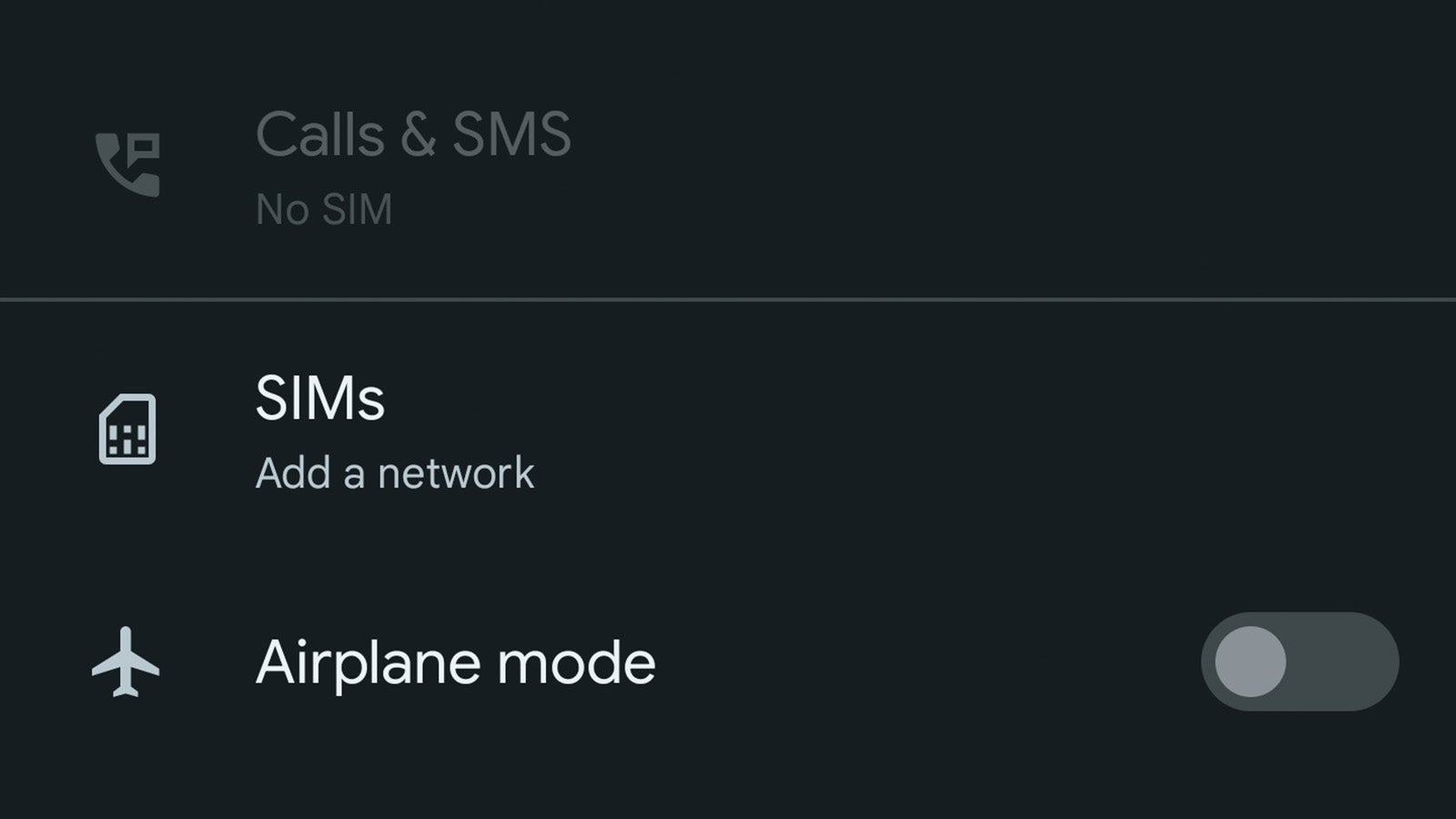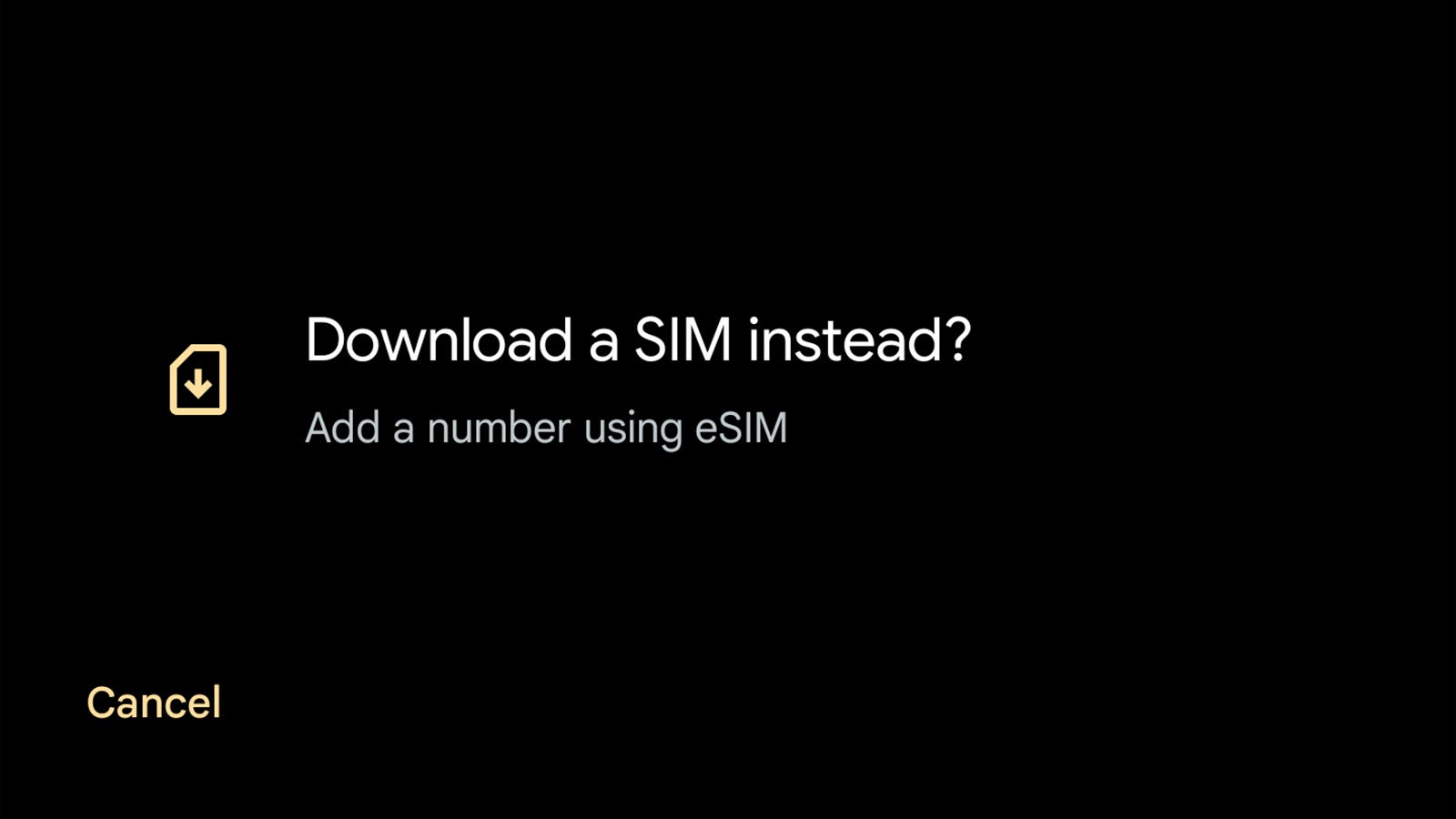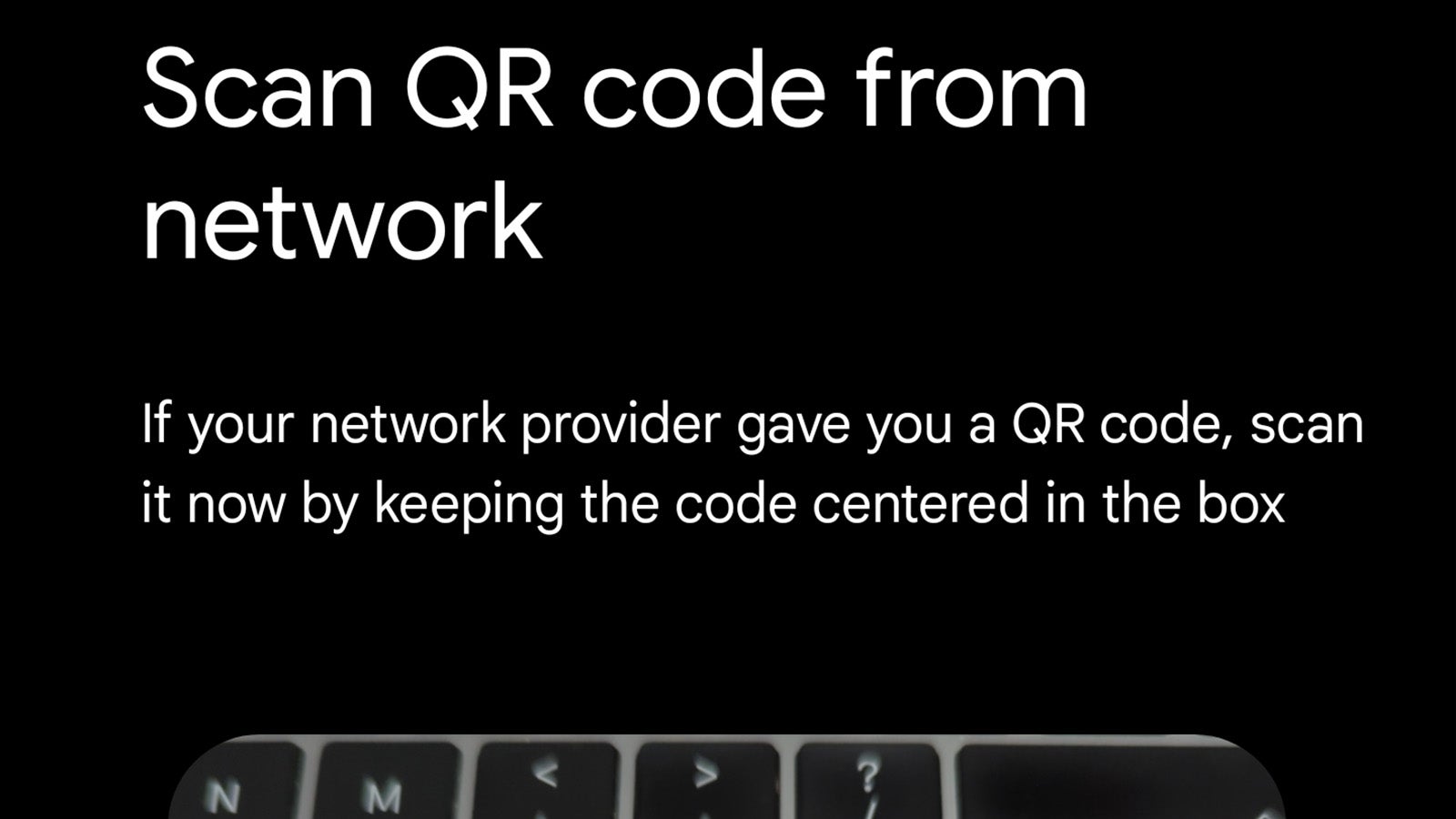eSIM é uma nova forma de os consumidores usarem seus smartphones sem a necessidade de um cartão SIM físico. Popularizado pelo iPhone 14especialmente nos EUA, onde você só pode comprar variantes eSIM da tecnologia da Apple, Funcionalidade eSIM não é exclusivo do iPhone.
Na verdade, há um número crescente de smartphones Android que oferecem conectividade eSIM, alguns até oferecendo conectividade dual-SIM junto com um SIM físico padrão. É um recurso importante do Pixel 7 e Pixel 7 Pro, bem como da linha Galaxy S23 da Samsung e de outros smartphones populares de nível principal.
A questão é: como você configura a funcionalidade eSIM no Android? Embora você seja solicitado a configurar a funcionalidade durante a configuração inicial do telefone, e se você pular essa etapa? Você pode estar preocupado com a possibilidade de redefinir o telefone para os padrões de fábrica e configurá-lo novamente, mas evite pressionar o botão Apagar todo o conteúdo.
Isso porque existe uma maneira fácil de ativar o eSIM em um smartphone Android a qualquer momento, não apenas durante o processo de configuração inicial. Se você deseja mudar para o estilo de vida simplista do eSIM, veja como ativar um eSIM no Android.
Nota do editor: Usamos o estoque de corrida do Google Pixel 7 Pro Androide 13 para os propósitos do nosso tutorial. Dependendo do fabricante do seu smartphone e se ele usa uma interface de usuário personalizada, suas etapas podem variar um pouco, mas o processo geral deve ser muito semelhante.
O que você precisará:
- Um smartphone com funcionalidade eSIM
- Um código QR eSIM da sua operadora de rede
A versão curta
- Abra o aplicativo Configurações.
- Toque em Rede e Internet.
- Toque em SIMs.
- Toque em Baixar eSIM.
- Toque em Avançar.
- Digitalize o código QR eSIM fornecido pela sua rede.
- Toque em ativar.
Economize 81% em uma VPN com SurfShark
Surfshark baixou o preço de sua VPN para £ 1,94 por mês. Acesse o Surfshark agora para pagar um preço único de £ 46,44 por 24 meses de Surfshark e economize 81%.
- NordVPN
- 81% de desconto
- £ 1,94 por mês
Como usar um eSIM no Android
Etapa
1Abra o aplicativo Configurações

O primeiro passo é acessar o aplicativo Configurações do seu telefone. Embora o estilo do ícone varie dependendo do smartphone que você usa, ele geralmente é indicado por uma roda dentada mecânica.

Etapa
2Toque em Rede e Internet

No menu principal do aplicativo Configurações, toque em Rede e Internet (na parte superior do aplicativo).

Etapa
3Toque em SIMs

O menu Rede e Internet é onde você pode adicionar uma nova rede Wi-Fi, ajustar as configurações do celular e muito mais. Para fins de eSIM, toque no menu SIM.

Etapa
4Toque em Baixar eSIM

Se você tiver um cartão SIM físico em seu smartphone, poderá alterar configurações específicas sobre a conectividade desse SIM. Entretanto, não é nisso que estamos interessados.
Em vez disso, remova o cartão SIM físico antigo do telefone usando a ferramenta de ejeção do SIM fornecida (se estiver lá inicialmente), volte ao menu e toque em ‘Usar eSIM’ na parte inferior da página para continuar a configuração e toque em Próximo na página seguinte.

Etapa
5Digitalize o código QR eSIM fornecido pela sua rede

A próxima etapa é usar seu smartphone para escanear o código QR fornecido pela sua operadora de rede ao solicitar um eSIM ou atualizar seu contrato para uma variante eSIM. Se você não tiver um código QR em mãos, ligue rapidamente para sua operadora.
Se você tiver o código QR em mãos, aponte seu telefone para ele e certifique-se de que todo o código QR esteja visível na visualização da câmera na tela.
Depois que o código QR for digitalizado e autenticado pela sua operadora de rede, basta tocar em Ativar no canto inferior direito para começar a usar seu novo eSIM.

Solução de problemas
O processo varia um pouco dependendo do fabricante do smartphone, com a funcionalidade eSIM em dispositivos Samsung encontrada em Configurações > Conexões > Gerenciador de cartão SIM > Adicionar plano de celular.
Se o aplicativo Câmera do seu telefone suportar leitura de código QR, você poderá digitalizar o código QR eSIM no aplicativo Câmera para iniciar o processo de configuração.